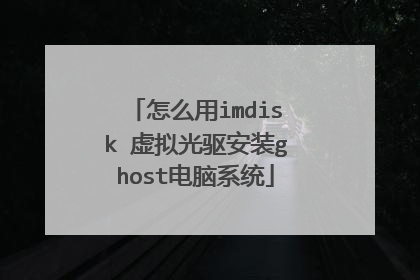老毛桃 pe系统虚拟光驱如何操作?
上图为:ImDisk虚拟光驱, 点"映像文件"下右边"浏览"按纽→选中你的映像文件(多是ISO)→点下面"确定"→即可 打开"我的电脑",会发现多了一个光驱,

win10系统电脑如何重装系统?
插入系统安装U盘,重启按ESC(不同产品型号的快捷方式可能会有所不同)选择启动项 。开始引导镜像了:1、选择语言、键盘等设置后选择:“下一步”:2、点击“现在安装”:3、安装程序正在启动:4、在验证密钥的阶段,有密钥就直接输入,也可以暂时选择跳过:5、同意许可条款:6、选择“自定义”:7、接下来进行分区 ,{Windows7需要点选"驱动器选项(高级)}8、点击新建分配您C盘的大小,这里1GB=1024M,看您的需要来分配大小。9、如果需要分配C盘为100GB,则为100x1024=102400,为了防止变成99.9GB,可以在102400基础上多加5-10MB,这里我们直接把127GB的硬盘分为一个分区,点击新建后点击应用:10、Windows会自动创建一个引导文区,这里选择确定:11、创建C盘后,其中系统保留盘会自动生成,不用管它,做完系统后会自动隐藏此分区。接下来选择C系统安装的路径(C盘),点击下一步:*如果自己分了很多区的话,千万不要选错安装路径哦。12、正在复制文件和准备文件,接下来的一大部分阶段都是自动完成的:13下图四个步骤都是自动完成的,接下来会自动重启:14、10秒倒计时后,Windows将会自动重启,这个时候可以将U盘拔掉(防止U盘为第一启动项,又从U盘启动),也可以选择立即重启。15、重启后Windows依然是自动加载进程的,期间会重启数次,正在准备设置:16、准备就绪后会重启,又到了验证产品密钥的阶段了,有密钥就直接输入,也可以暂时选择以后再说(左下角):17、快速上手的界面,选择使用快速设置即可。18、稍等片刻,激动人心的时刻就要来了。19、到这里系统差不多已经安装完了,接下来为这台电脑创建一个账户和密码,密码留空就是没有设置密码。Windows安装的部分到此结束
所需软硬件工具:1、8G或者以上容量U盘一个2、优启通(去IT天空网站下载)3、Windows10原版IOS文件系统镜像(百度搜索“MSDN下载”,或者在微信关注“装机之家科技”公众号,回复“win10原版镜像下载”)Windows10原版系统安装教程1、如果那台故障电脑已经无法进入系统中,那么我们需要找另一台电脑,制作一个U盘系统工具,首先我们将解压下载好的优启通软件并打开主程序,选择磁盘选择你的U盘,写入模式我们选用“USB-HDD”,分区格式推荐“exFAT”,点击全新制作即可,等待片刻,即可完成制作U盘PE工具。2、我们将下载好的Windows10原版IOS文件系统镜像,直接拷贝至U盘中,一个U盘系统工具成功完成。3、我们将系统故障的电脑重启,再开机的一瞬间,反复按下F8键启动快捷键,即可进入启动快捷界面中。其中F8键是华硕主板的快捷键,如果您是其它品牌的主板或者其它品牌的台式机、笔记本可以参考如下电脑启动快捷键大全。3、通过启动快捷键,我们进入到电脑启动快捷选项中,选择你的U盘,即可进入优启通主界面,如下图所示。4、这时我们选择“启动Windows10 PE”或者“启动Windows8 PE” 选项,等待进入PE系统中,如下图所示。5、进入到PE系统中,点击桌面右下角“开始菜单”,点击“imDisk虚拟光驱”,选择打开下载在U盘中的Windows10原版镜像文件,点击“装载”按钮,如下图所示。6、在PE系统的桌面上找到“WinNTSetup”Win系统安装器,点击“Windows Vista/7/8/10/2008/2012”的选项,选择install.wim镜像,位置在虚拟光驱装载目录下“sources”文件下,选择引导驱动器和安装磁盘的位置,都为C盘(系统盘符),版本我们选择“专业版”,点击开始安装。7、在弹出窗口点“确定”。8、等待完成即可,完成之后会自动重新启动电脑,如果不自动重新启动电脑,请自己手动重启一下电脑,重启前拔掉U盘。9、电脑重新启动之后,显示了Windows图标,如下图所示。10、我们按需选择选项,一般是默认,点击下一步按钮。11、点击“现在安装”的按钮,如下图所示。12、提示现在该输入产品密钥了,我们选择“我没有产品密钥”或者“以后再说”,等待进入Windows10系统桌面之后再进行激活。13、选择Windows10专业版,功能齐全,现在我们装机都是使用的专业版。14、点击“我接受许可条款”,点击“下一步”按钮。15、点击“自定义:仅安装windows(高级)”。16、如果您是新硬盘,还没有进行磁盘分区,那么我们先需要新建分区,在进行安装系统的本教程因为是重新安装系统,那么需要保留之前的分区。毕竟除了系统C盘,还有其它磁盘有重要资料,我们先来格式化一下C盘系统分区,点击“驱动器0分区1”,点击“格式化”,如下图所示。17、点击确定按钮,如下图所示。18、点击“驱动器0分区1”(切记这是你的C盘,也就是系统分区),点击“下一步”按钮,如下图所示。19、这时会提示“正在安装Windows”,等待片刻,如下图所示。20、提示“海内存知己,天涯若比邻。请稍等...”,如下图所示。21、区域设置为中国,点击“是”。22、按需选择,平时使用拼音就选择微软拼音,使用五笔就选择五笔,不过很多用户都是使用第三方输入法,哈哈,直接点击是。23、是否想要添加第二种键盘布局,跳过吧。24、让我们为你连接到网络,建议大家现在不要联网,直接点击“现在跳过”。25、立即连接以在以后节省时间,选择“否”。26、填写您的账户名,可以是你的名字或者你的网名,不介意是“装机之家”,哈哈!继续点击“下一步”按钮。27、在具有活动历史记录的设备中执行更多操作,我们选择“否”。28、按需开关所需功能,然后点击“接受”按钮。29、提示“一切即将准备就绪”。30、这可能需要几分钟,请勿关闭电脑。31、等待片刻,就可以进入Windows10系统了,Windows10系统重装成功。
所需软硬件工具:1、8G或者以上容量U盘一个2、优启通(去IT天空网站下载)3、Windows10原版IOS文件系统镜像(百度搜索“MSDN下载”,或者在微信关注“装机之家科技”公众号,回复“win10原版镜像下载”)Windows10原版系统安装教程1、如果那台故障电脑已经无法进入系统中,那么我们需要找另一台电脑,制作一个U盘系统工具,首先我们将解压下载好的优启通软件并打开主程序,选择磁盘选择你的U盘,写入模式我们选用“USB-HDD”,分区格式推荐“exFAT”,点击全新制作即可,等待片刻,即可完成制作U盘PE工具。2、我们将下载好的Windows10原版IOS文件系统镜像,直接拷贝至U盘中,一个U盘系统工具成功完成。3、我们将系统故障的电脑重启,再开机的一瞬间,反复按下F8键启动快捷键,即可进入启动快捷界面中。其中F8键是华硕主板的快捷键,如果您是其它品牌的主板或者其它品牌的台式机、笔记本可以参考如下电脑启动快捷键大全。3、通过启动快捷键,我们进入到电脑启动快捷选项中,选择你的U盘,即可进入优启通主界面,如下图所示。4、这时我们选择“启动Windows10 PE”或者“启动Windows8 PE” 选项,等待进入PE系统中,如下图所示。5、进入到PE系统中,点击桌面右下角“开始菜单”,点击“imDisk虚拟光驱”,选择打开下载在U盘中的Windows10原版镜像文件,点击“装载”按钮,如下图所示。6、在PE系统的桌面上找到“WinNTSetup”Win系统安装器,点击“Windows Vista/7/8/10/2008/2012”的选项,选择install.wim镜像,位置在虚拟光驱装载目录下“sources”文件下,选择引导驱动器和安装磁盘的位置,都为C盘(系统盘符),版本我们选择“专业版”,点击开始安装。7、在弹出窗口点“确定”。8、等待完成即可,完成之后会自动重新启动电脑,如果不自动重新启动电脑,请自己手动重启一下电脑,重启前拔掉U盘。9、电脑重新启动之后,显示了Windows图标,如下图所示。10、我们按需选择选项,一般是默认,点击下一步按钮。11、点击“现在安装”的按钮,如下图所示。12、提示现在该输入产品密钥了,我们选择“我没有产品密钥”或者“以后再说”,等待进入Windows10系统桌面之后再进行激活。13、选择Windows10专业版,功能齐全,现在我们装机都是使用的专业版。14、点击“我接受许可条款”,点击“下一步”按钮。15、点击“自定义:仅安装windows(高级)”。16、如果您是新硬盘,还没有进行磁盘分区,那么我们先需要新建分区,在进行安装系统的本教程因为是重新安装系统,那么需要保留之前的分区。毕竟除了系统C盘,还有其它磁盘有重要资料,我们先来格式化一下C盘系统分区,点击“驱动器0分区1”,点击“格式化”,如下图所示。17、点击确定按钮,如下图所示。18、点击“驱动器0分区1”(切记这是你的C盘,也就是系统分区),点击“下一步”按钮,如下图所示。19、这时会提示“正在安装Windows”,等待片刻,如下图所示。20、提示“海内存知己,天涯若比邻。请稍等...”,如下图所示。21、区域设置为中国,点击“是”。22、按需选择,平时使用拼音就选择微软拼音,使用五笔就选择五笔,不过很多用户都是使用第三方输入法,哈哈,直接点击是。23、是否想要添加第二种键盘布局,跳过吧。24、让我们为你连接到网络,建议大家现在不要联网,直接点击“现在跳过”。25、立即连接以在以后节省时间,选择“否”。26、填写您的账户名,可以是你的名字或者你的网名,不介意是“装机之家”,哈哈!继续点击“下一步”按钮。27、在具有活动历史记录的设备中执行更多操作,我们选择“否”。28、按需开关所需功能,然后点击“接受”按钮。29、提示“一切即将准备就绪”。30、这可能需要几分钟,请勿关闭电脑。31、等待片刻,就可以进入Windows10系统了,Windows10系统重装成功。

如何用微PE装系统?
下载微PE工具箱。1 电脑开机之后,按键盘快捷启动键,选择启动项。2 因为品牌与型号的不同,U盘名字也不相同,请仔细进行分辨即可。使用键盘上下键进行选择,然后按回车键确定。3 进入微PE以后,点击桌面的DiskGenius硬盘分区工具进行分区。4 进入DiskGenius硬盘分区工具后,选择左边箭头指示的硬盘,右键删除所有分区,如果其他盘符有需要保存的数据,也可以只点击C盘格式化即可。然后点击左上角的保存更改,再点击快速分区。5 根据自己实际情况进行分区即可,如果是固态硬盘,请在下面对齐分区到此扇区数的整倍数前面打勾,选择4096扇区,机械硬盘无视即可。然后点击确定,等待分区工具自行分区和格式化。完成之后退出分区工具即可。6 点击桌面的ImDisk虚拟光驱。7 进入虚拟光驱后,点击左下角的加载。8 点击图片里所指示的按钮。9 打开以后,选择U盘里的原版ISO系统。10 加载完U盘ISO系统后,选择右下角确定。11 双击加载完成的ISO系统镜像,会弹出安装界面。12 打开ISO系统后会看到"setup.exe",双击即可安装。
「从零开始学装系统十一」使用PE安装微软官方原版XP教程
1、首先用可以上网的电脑下载工具软件中的百度云,因为后续很多软件需要下载,如果用平常的百度云软件下载速度会很慢,所以建议下载我分享的百度云软件。然后下载微PE,也可以去微PE官网去下载,使用起来都一样。不建议使用其他PE程序,比如*毛桃和*白菜等,因为用他们装出来的纯净系统会被注入垃圾软件和主页捆绑。2、其次下载系统镜像文件,我分享的镜像地址中有很多,如果是新手的话建议用纯净版系统,那个是我一直在用的。其他原版系统安装起来比较麻烦,不建议新手操作。根据自己电脑的配置选择32位(两个文件)或者64位镜像文件(两个文件)下载。3、微PE文件下载完成之后就可以开始制作启动优盘了,双击之后选择右下角的优盘图标。4、安装方案选择推荐的就可以,核对好自己的优盘信息之后就可以选择安装进优盘了。因为此过程会清空优盘所有资料,所以最好使用空白优盘。在操作过程中,为避免资料损失,尽量不要将其他存储设备插到电脑上。5、在接下来的界面选择是之后等待三分钟左右就可以完成了。这样启动优盘就制作完成了。接下来就要等待镜像下载完成。6、该PE功能比较强大,可以用来修复引导、分区、等操作,如果系统出现问题需要备份系统也可以进PE进行操作。
「从零开始学装系统十一」使用PE安装微软官方原版XP教程
1、首先用可以上网的电脑下载工具软件中的百度云,因为后续很多软件需要下载,如果用平常的百度云软件下载速度会很慢,所以建议下载我分享的百度云软件。然后下载微PE,也可以去微PE官网去下载,使用起来都一样。不建议使用其他PE程序,比如*毛桃和*白菜等,因为用他们装出来的纯净系统会被注入垃圾软件和主页捆绑。2、其次下载系统镜像文件,我分享的镜像地址中有很多,如果是新手的话建议用纯净版系统,那个是我一直在用的。其他原版系统安装起来比较麻烦,不建议新手操作。根据自己电脑的配置选择32位(两个文件)或者64位镜像文件(两个文件)下载。3、微PE文件下载完成之后就可以开始制作启动优盘了,双击之后选择右下角的优盘图标。4、安装方案选择推荐的就可以,核对好自己的优盘信息之后就可以选择安装进优盘了。因为此过程会清空优盘所有资料,所以最好使用空白优盘。在操作过程中,为避免资料损失,尽量不要将其他存储设备插到电脑上。5、在接下来的界面选择是之后等待三分钟左右就可以完成了。这样启动优盘就制作完成了。接下来就要等待镜像下载完成。6、该PE功能比较强大,可以用来修复引导、分区、等操作,如果系统出现问题需要备份系统也可以进PE进行操作。

用虚拟光驱安装win8.1安装问题
解决方法 1、电脑进入PE系统(Windows Preinstallation Environment),点击桌面的ImDisk虚拟光驱-装载-选择Win8或Win8.1 ISO镜像文件,加载成功后会在我的电脑处生成一个虚拟磁盘 2、查看分区状况:记下系统盘编号和引导分区编号(100M隐藏分区),没有100M隐藏分区就记下系统盘编号即可PE系统中磁盘分区编号会有所改变,比如C盘变成D盘,所以此处找出原C盘,比如C盘是150G,目前显示为D,那么记住C盘目前驱动器编号为D 3、Windows安装器大全:点击PE系统桌面的Windows安装器大全,选择快捷安装器(快捷方便) 4、选择Win8/Win8.1版本:下载的是Win8.1镜像,所以此处显示的是Win8.1核心版和Win8.1专业版(Win8操作方法一样) ①点击打开,选择电脑-包含系统镜像的虚拟磁盘-sources-install.wim-打开 ②下拉菜单选择需要的系统版本,安装分区选择之前记好的系统盘编号,引导分区选择您计算机的100M隐藏引导分区(如果没有100M隐藏分区,那么选择系统盘,将引导分区写入系统分区) 注意不要勾选更改系统占用盘符 ③点击开始安装,弹出格式化窗口,确认信息无误点击确定,格式化完毕开始安装系统 5、系统安装完毕自动重启进入设置项目,根据提示设置如果是零售版输入安装密钥,可以上网查询;VOL和企业版安装时有跳过安装密钥按钮,点击跳过即可跳过安装密钥 6、根据提示设置计算机本地账户和主题信息。
把iso直接用WinRAR解压出来,到非系统盘李,然后点set up。后面的不解释了
把iso直接用WinRAR解压出来,到非系统盘李,然后点set up。后面的不解释了